Készíthetsz képernyőképet a Snapchatről anélkül, hogy tudnának? Így csináld
A Snapchat híres az eltűnő pillanatképeiről, amelyeket személyes pillanatok megosztására használnak. Mi van, ha el szeretnéd menteni a másik felhasználó pillanatképét? Készíthetsz képernyőképet a Snapchatről anélkül, hogy tudnának? Az igazság az, hogy a Snapchat értesíti a felhasználókat, ha valaki rögzíti a tartalmaikat; azonban vannak okos módszerek ennek a funkciónak a megkerülésére. Görgess lejjebb most, hogy megtudd, hogyan készíthetsz képernyőképet a Snapchat-en anélkül, hogy tudnának, és hogyan tarthatod meg ezeket a képeket magadnak.
Útmutató lista
Mi történik, ha rajtakapnak Snapchat képernyőképezés közben? Hogyan készítsünk képernyőképet a Snapchat-en anélkül, hogy tudnának róla Vigyázz, ne használd ezt a két módszert a Snapchat képernyőképekhezMi történik, ha rajtakapnak Snapchat képernyőképezés közben?
A Snapchat fő vonzereje az eltűnő pillanatképekben és üzenetekben rejlik, tehát ez valóban egy olyan platform, ahol biztosíthatod az adatvédelmedet. Tehát, ha képernyőképet készítesz a feladó pillanatképéről, a Snapchat azonnal értesíti a feladót, figyelmeztetve, hogy a tartalmát ellopták. Ez kínos beszélgetésekhez vezethet közted és a feladó között.
Ez még nem minden, mivel ha ismételten engedély nélkül készítesz képernyőképeket, ideiglenes vagy akár végleges fiókfelfüggesztésre is számíthatsz. A Snapchat az adatvédelemre alapozta a nevét, és a funkció megkerülésére tett minden kísérlet büntetéseket von maga után.
Tehát, mielőtt megtudná, hogyan kell értesítés nélkül képernyőképet készíteni a Snapchatről, jó, ha tisztában van a platform irányelveivel és azzal, hogy a tettei hogyan befolyásolják a Snapchat-fiókját.
Hogyan készítsünk képernyőképet a Snapchat-en anélkül, hogy tudnának róla
Szeretnél értesítés nélkül képernyőképet készíteni a Snapchat-en? Az alábbiakban néhány okos megoldást mutatunk be, amelyek lehetővé teszik, hogy titokban készíts pillanatképeket. Bár ezek a megoldások nehézségi fokon és kockázati fokon eltérőek, céljuk, hogy segítsenek megmenteni a pillanatot anélkül, hogy értesítenéd a feladót.
1. megoldás. Használjon másik eszközt a fényképezéshez (kockázatmentesen)
A legbiztonságosabb és legegyszerűbb módja annak, hogy a másik fél tudta nélkül képernyőképet készítsünk, egy másik eszköz használata. Mivel nem fogunk interakcióba lépni az alkalmazással, nem fog riasztást generálni. Ehhez mindössze egy második eszközre van szükségünk, ami lehet telefon, kamera vagy tablet.
- 1. Kezdje azzal, hogy megnyitja a menteni kívánt pillanatképet.
- 2. Most használd a második eszközödet, hogy rögzítsd a telefon fő képernyőjén látható tartalmat.
2. megoldás. Használja a Privát képernyőkép alkalmazást (közepes kockázat)
Ez a megoldás főként Android-felhasználóknak szól, akik a Private Screenshot alkalmazást használják, vagy titkos képernyőrögzítő értesítés nélküli képernyőképeket készíthet a Snapchat-en. Ez az alkalmazás a háttérben fut, és megkerüli a képernyőkép-észlelő rendszert. Bár a felhasználók sikeresen használják ezt az eszközt, megsérthetik a Snapchat szolgáltatási feltételeit. Mindenesetre így működik:
- 1. Telepítsd a Privát képernyőkép alkalmazást Android-eszközödre.
- 2. A kezdéshez adj meg minden engedélyt. Nyisd meg a Snapchatet, és nézd meg a rögzíteni kívánt pillanatfelvételt.
- 3. Ezután az alkalmazás lebegő gombjával aktiválja a képernyőkép funkciót.
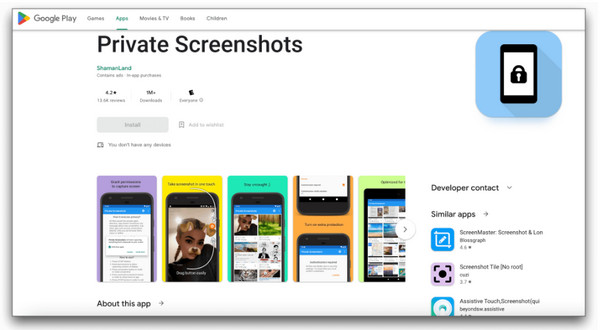
3. megoldás. Készítsen egy pillanatfelvételt a képernyőtükrözéssel (közepes kockázat)
A következő módja annak, hogy értesítés nélkül próbálj meg képernyőképeket készíteni, a következő: tükrözd a telefonod egy számítógépreNemcsak a képernyőfelvétel rögzítését teszi lehetővé, hanem az összes képet egy nagyobb képernyőn is megtekintheti.
- 1. Ha Samsung készüléket használ, használhatja a Smart View nevű tükrözési funkciót.
- 2. Csatlakoztasd a telefonodat a számítógépedhez Wi-Fi-n keresztül, majd kezdd el a képernyő tükrözését.
- 3. Nyisd meg a Snapchatet, és menj a pillanatfelvételre; most használd a számítógép képernyőkép-készítő eszközét a rögzítéshez.
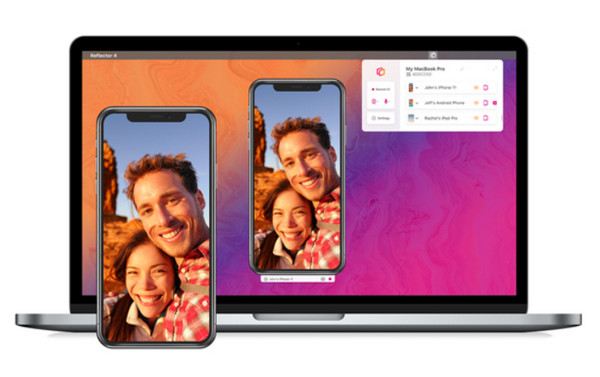
4. megoldás. Aktiválja a Google Asszisztenst (alacsony kockázatú)
Egy másik Android-eszközökön használható módszer a Google Asszisztens, amellyel értesítés nélkül készíthetünk képernyőképeket a Snapchatről. Ez a módszer kifinomult, és megkerülheti a Snapchat észlelését. Azonban nem garantált a következetes működése, de mégis egy gyors módja annak, hogy titkosan próbáljunk képernyőképeket készíteni.
- 1. Készítsd elő a képet, amelyről képernyőképet szeretnél készíteni a Snapchatben.
- 2. Ezután mondja ki a „Hey Google” parancsot, vagy nyomja meg hosszan a „Home” gombot a Google Assistant bekapcsolásához.
- 3. Ezután mondja ki a „Készítsen képernyőképet” parancsot a képernyőn látható tartalom automatikus rögzítéséhez.
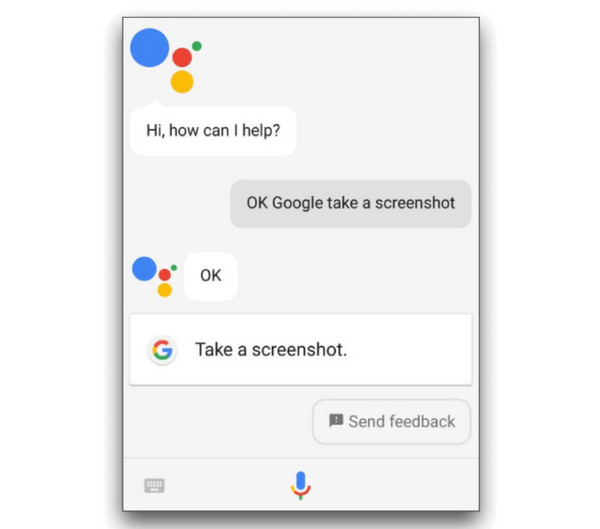
5. megoldás. Készítsen képernyőképet a számítógépén (alacsony kockázatú)
A végső megoldás, amiért érdemes megpróbálni értesítés nélkül képernyőképezni a Snapchat-et, az a PC-n való végrehajtás. AnyRec Screen RecorderEz egy megbízható eszköz, amellyel tükrözheted a képernyődet a számítógépedre, és diszkréten rögzíthetsz vagy készíthetsz képernyőképet. Ha hosszabb videókat vagy csevegéseket szeretnél menteni, ez a módszer elkerüli a Snapchat észlelését. Segítségével teljes képernyős, kiválasztott rész vagy ablak módban rögzíthetsz. Emellett a szerkesztőeszközöket is élvezheted, hogy utólag javítsd a Snapchat képernyőképedet, mielőtt a kívánt formátumban mentenéd.

Könnyedén tükrözheted a telefonod a számítógépedre, majd rögzíthetsz és rögzíthetsz Snapchat-felvételeket.
Rögzítsd a képernyődet Full HD vagy akár 4K felbontásban, így minden pillanat tiszta és tiszta lesz.
Rajzolj és adj szöveget a felvételeidhez, hogy kiemeld a pillanat egyes részeit.
Állítson be egyéni parancsikonokat azonnali képernyőképek készítéséhez és felvételkészítéshez.
Biztonságos letöltés
Biztonságos letöltés
1. lépés. Indítsd el az AnyRec képernyőrögzítőt a számítógépeden. A kezdőképernyőn válaszd a „Telefonrögzítő” lehetőséget a legördülő menüből. Megjelenik egy ablak, amelyben iOS vagy Android eszköz között kell választanod.

2. lépés. Csatlakoztassa a telefon képernyőjét a számítógépéhez most a telefon típusának megfelelő lépéseket követve:
• iOS esetén: Az „iOS Recorder” kiválasztása után válassza a „Screen Mirroring” lehetőséget. Ezután a mobilon nyissa meg a „Vezérlőközpontot”, koppintson a „Screen Mirroring” gombra, és válassza ki az „AnyRec Screen Recorder” elemet a listából.

• Android esetén: Válassza ki a csatlakozás módját: Wi-Fi-n vagy USB-n keresztül.
Győződjön meg arról, hogy mindkét eszköz ugyanazon a hálózaton van. Ezután a FoneLab Mirror alkalmazással csatlakoztassa telefonját. Választhatja a „Detect” lehetőséget, beolvashat egy „QR Code”-ot, vagy beírhatja az asztalon megjelenő „PIN code”-ot.

Eközben USB esetén csak csatlakoztassa a telefonját a számítógépéhez egy kábellel.

3. lépés Miután a kapcsolat létrejött, a telefonod képernyője látható lesz a számítógépeden. Lépj be most a Snapchatbe, és nyisd meg a pillanatfelvételt. Az AnyRec képernyőrögzítőn belül kattints a „Felvétel” vagy a „Pillanatfelvétel” gombra a Snapchat képernyőfelvételének értesítés nélküli elkészítéséhez.
Vigyázz, ne használd ezt a két módszert a Snapchat képernyőképekhez
Bár számos okos módszer létezik a Snapchat titokban történő képernyőképezésére, nem minden trükk biztonságos. Néhány gyakori javaslat működhet, de nagy a lebukás kockázata. Tehát, ha biztonságos képernyőkép-megoldást szeretnél, érdemes elkerülni a következő technikákat.
1. A beépített felvételi funkciók használata mobilon
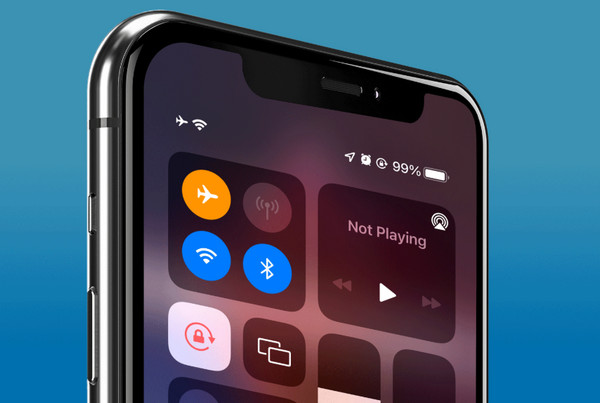
Bár a telefonok beépített felvevőkkel rendelkeznek, a Snapchat általában gyorsan felismeri ezt a funkciót, és amint elindul, értesítést küld a feladónak. Tehát, ha pillanatfelvételek készítésére szeretnéd használni, az rendkívül következetlen és kockázatos.
2. Repülőgép üzemmód bekapcsolása és az alkalmazás gyorsítótárának törlése
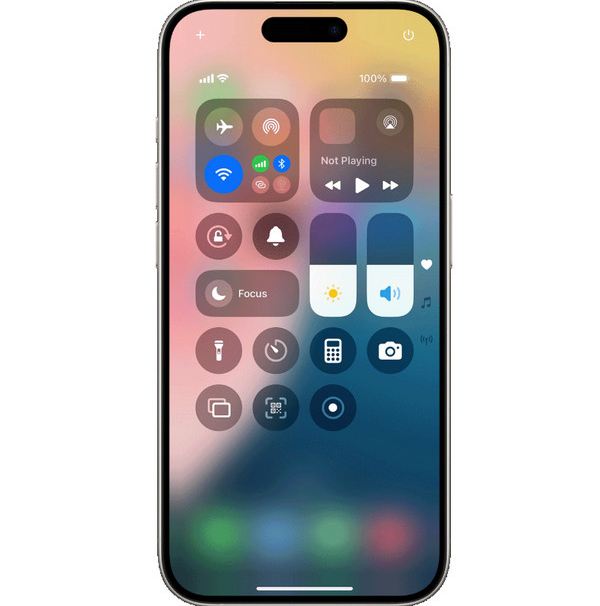
Ez a régi trükk először a képernyőkép betöltését, majd a Repülőgép üzemmód bekapcsolását, a képernyőkép elkészítésének elindítását, végül az alkalmazás gyorsítótárának ürítését jelenti. Bár évekkel ezelőtt még megbízható volt, a Snapchat fejlesztette a rendszerét, képes érzékelni ezt a módszert, és értesítést küld, amint újra csatlakozol az internethez.
Következtetés
Amint látod, lehetetlen értesítés nélkül képernyőképet készíteni a Snapchatről; csak a megfelelő megközelítésre van szükséged. Bár a régebbi trükkök, mint a repülőgép mód és a beépített felvevő már nem megbízhatóak, használhatsz egy második eszközt, tükrözheted a képernyődet, aktiválhatod a Google Asszisztenst és egyebeket, hogy könnyedén mentsd ezeket a pillanatképeket. És egy megbízhatóbb, kiváló minőségű módért a pillanatképek diszkrét mentésére használd az AnyRec képernyőrögzítőt PC-n! Barátságos, nem indítja el a Snapchat észlelését, és teljes kontrollt biztosít a felvétel és a képernyőképezés felett. A stresszmentes működésért használd ezt a szoftvert még ma.
Biztonságos letöltés
Biztonságos letöltés
